Примечание: Эта статья выполнила свою задачу, и в скором времени ее использование будет прекращено. Чтобы избежать появления ошибок "Страница не найдена", мы удаляем известные нам ссылки. Если вы создали ссылки на эту страницу, удалите их, и вместе мы обеспечим согласованность данных в Интернете.
На рисунках можно регулировать интенсивность (насыщенность) и оттенок (температуру) цвета, изменять цвета (перекрашивать рисунок) или менять прозрачность одного из цветов. Для рисунка можно также применить несколько цветовых эффектов.
Исходное изображение

При изменении насыщенности цветом на 66%
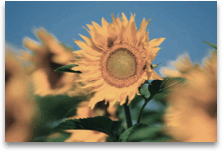
С эффектом "Перекрасить"
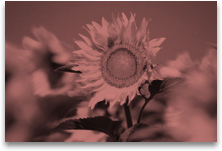
Щелкните заголовок ниже, чтобы получить дополнительные сведения.
Насыщенность — это интенсивность цвета. При повышении насыщенности рисунок становится ярче, а при ее уменьшении цвета становятся более серыми.
-
Щелкните изображение и появится область Формат рисунка .
-
На панели Формат рисунканажмите кнопку

-
Нажмите кнопку цвет рисунка , чтобы развернуть его.
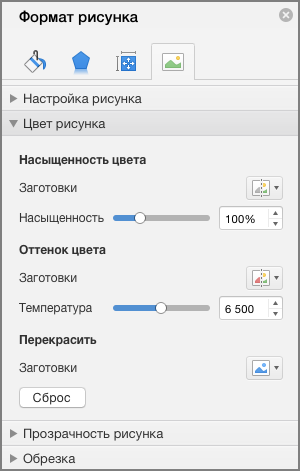
-
В разделе насыщенность цветапри необходимости переместите ползунок насыщенности или введите число в поле рядом с ползунком.
Если камерой были неправильно измерены цветовые температуры, на рисунке может проявиться цветовой оттенок (преобладание одного цвета на изображении), из-за чего картинка будет выглядеть слишком синей или оранжевой. Этот эффект можно исправить, увеличив или уменьшив цветовую температуру для улучшения отображения деталей и качества изображения.
-
Щелкните изображение и появится область Формат рисунка .
-
На панели Формат рисунканажмите кнопку

-
Нажмите кнопку цвет рисунка , чтобы развернуть его.
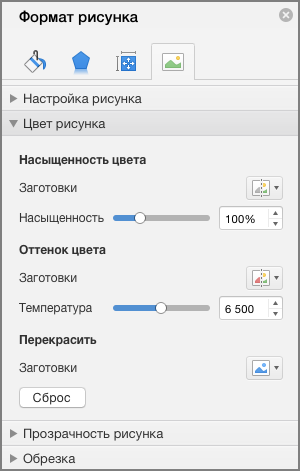
-
В разделе цветовая температурапри необходимости переместите ползунок «температурные значения» или введите число в поле рядом с ползунком.
К рисунку можно быстро применить встроенный эффект стилизации, например преобразовать в оттенки серого или добавить оттенок сепии.
-
Щелкните изображение и появится область Формат рисунка .
-
На панели Формат рисунканажмите кнопку

-
Нажмите кнопку цвет рисунка , чтобы развернуть его.
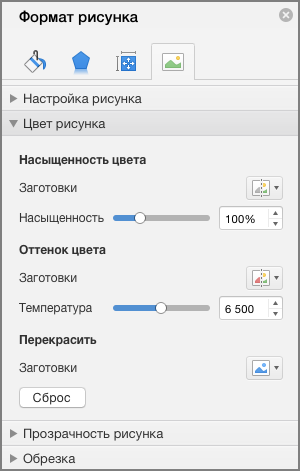
-
В разделе Перекраситьвыберите любой из доступных стилей.
Если вы хотите вернуться к исходному цвету рисунка, нажмите кнопку Сброс.
Часть рисунка можно сделать прозрачной, чтобы текст, расположенный поверх нее, был лучше виден, чтобы наложить рисунки друг на друга либо чтобы удалить или скрыть часть рисунка для выделения. Прозрачные области совпадают по цвету с бумагой, на которой они напечатаны. При электронном отображении, например на веб-страницах, прозрачные области имеют цвет фона.
-
Щелкните изображение и появится область Формат рисунка .
-
На панели Формат рисунканажмите кнопку

-
Нажмите кнопку прозрачность рисунка , чтобы развернуть ее.
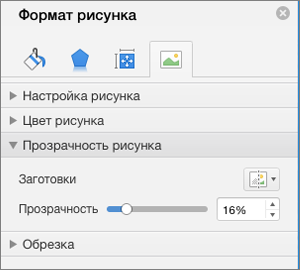
-
Вы можете применить один из наборов настроек, переместить ползунок прозрачности или ввести число в поле рядом с ползунком.










